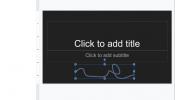Pro stovky milionů uživatelů chytrých telefonů jsou iPhony zlatým standardem pohodlí. Od spolehlivých fotoaparátů a plynulého softwaru až po procesor, který je v lize sám o sobě, prémie, kterou zaplatíte za iPhone, se rovná jednoduchosti, konzistenci a dlouhé životnosti. To platí zejména pro novější modely, jako je např iPhone 14 a iPhone 14 Pro.
Obsah
- Jak povolit gesto klepnutí na Zpět
- Jak nabít Back Tap pomocí zkratek Siri
- Jak spustit jakoukoli aplikaci pro iPhone pomocí Back Tap
Jedním z aspektů, který skutečně pozvedává smartphony Apple, je zaměření na přístupnost, která přizpůsobuje iPhone a jeho uživatelskou zkušenost tak, aby pro uživatele byla celá řada úkolů pohodlnější. Samozřejmě hrají také zásadní roli pro lidi žijící s problémy ovlivňujícími jejich zrakové a sluchové systémy.
Doporučená videa
Snadný
5 minut
iPhone se systémem iOS 8 nebo novějším
Jedním ze skrytých drahokamů v sadě přístupnosti Apple je systém Back Tap, který v podstatě umožňuje klepnout kamkoli na zadní stranu, jako fyzická zkratka. Získáte možnost povolit gesta dvojitého i trojitého klepnutí pro provádění úkolů.
Mějte na paměti, že pohodlí spouštění zkratek klepnutím na logo vašeho iPhone na zadní straně vyžaduje iOS 8 nebo novější verzi. Takže pokud váš iPhone není opravdu starý, můžete jít, protože iOS 8 byl vydán až v roce 2014. S ohledem na to můžeme začít.

Jak povolit gesto klepnutí na Zpět
Nyní je logo Apple umístěno uprostřed zadního panelu, což je místo, kde obvykle spočívá ukazováček při používání iPhone. Dalším důvodem, proč vyrábíme případ pro klepání konkrétně na logo Apple, je to, že systém Back Tap dokáže registrovat klepání prstem téměř přes celý zadní panel, ale chytrý telefon pouzdra to zakazují, pokud nepoužíváte opravdu tenké pouzdro.
Většina obalů na iPhone je však vybavena kulatým výřezem na zadní straně, který usnadňuje hmatání prsty a klepání na telefon. Když přejdeme přes hardwarové zvláštnosti, zde jsou kroky, které musíte sledovat, abyste povolili zkratku Back Tap na vašem iPhone:
Krok 1: Otevři Nastavení aplikace na vašem iPhone.

Krok 2: Přejděte dolů a klepněte na Přístupnost ve třetím shluku ovládacích prvků.

Příbuzný
- Budu zuřit, pokud iPhone 15 Pro tuto jednu funkci nedostane
- Jak stáhnout betaverzi iPadOS 17 na váš iPad právě teď
- Jak si hned teď stáhnout beta verzi iOS 17 na váš iPhone
Krok 3: Na stránce Usnadnění klepněte na Dotek pod Fyzikální A Motorické kategorie.

Krok 4: Když se dostanete na stránku dotykového ovládání, najdete Zpět Klepněte na možnost ve spodní části.

Krok 5: Nyní uvidíte dvě možnosti: Dvojí poklepání a Trojité klepnutí. Klepněte na kteroukoli možnost a ocitnete se na stránce s vyčerpávajícím seznamem zkratek.

Krok 6: Zde si vyberte, čeho chcete dosáhnout, pomocí gesta dvojitého nebo trojitého klepnutí. Od spuštění aplikace fotoaparátu a ztlumení telefonu až po pořízení snímku obrazovky nebo ovládání úrovně hlasitosti můžete provádět mnoho důležitých úkolů.

Jak nabít Back Tap pomocí zkratek Siri
Systém Back Tap v iOS byl navržen především s ohledem na přístupnost, ale má skrytý trik pro náročné uživatele. Pamatujete si zkratky Siri? Aplikace Zkratky je skutečným automatem. Od jednoho úkolu až po příkazy ve více krocích můžete pomocí aplikace Zkratky na svém iPhone provést věci během okamžiku.
Vše, co musíte udělat, je vytvořit si vlastní rutinu v aplikaci Zkratky. Můžete vytvořit tolik automatizačních řetězců, kolik chcete. Až budete s vytvářením zkratek hotovi, přejděte v aplikaci Nastavení na stránku Tap Tap a vyberte jednu z gest dvojitého nebo trojitého klepnutí.
Na stránce, kde vidíte všechny dostupné ovládací prvky gesta Zpět Tap, přejděte dolů a ve spodní části stránky najdete všechny své zkratky seskupené dohromady.
Pokud jste například vytvořili zástupce pro rychlé spuštění Aplikace Poznámky, najdete jej v seznamu v dolní části seznamu ovládacích prvků dvojitým nebo trojitým klepnutím. Podle vašich preferencí gesto dvojitého nebo trojitého klepnutí spustí aplikaci Poznámky pokaždé, když klepnete na zadní stranu vašeho iPhone.
Jak spustit jakoukoli aplikaci pro iPhone pomocí Back Tap
Na domovské obrazovce iOS je jen tolik místa pro umístění ikon aplikací. Jediný způsob, jak to obejít, je vytvořit složku a uspořádat všechny aplikace podle kategorií do každé složky, abyste k nim měli rychlý přístup. Nepřehledný vzhled těchto složek aplikací na domovské obrazovce však není ideální.
Naštěstí, pokud existuje jedna nebo dvě aplikace, které často používáte, můžete ji rychle spustit gestem dvojitého nebo trojitého klepnutí. Vše, co musíte udělat, je vytvořit zkratku Siri pro spuštění této konkrétní aplikace a poté jí přiřadit dvojité nebo trojité ovládání zpětného klepnutí. Postup:
Krok 1: Otevři Zkratka aplikace na vašem iPhone.

Krok 2: Na vstupní stránce klepněte na + ikona v horní části vytvoříte novou zkratku.

Krok 3: Na stránce vytvoření zástupce uvidíte možnost, která říká Otevřete aplikaci. Pokud ji ještě nevidíte, klepněte na Vyhledávání pole, typ "otevřít aplikaci", a objeví se v seznamu doporučení.

Krok 4: Po spuštění stránky nastavení pro Otevřete aplikaci zkratku, klepněte na tlačítko, které říká Aplikace do pole Hledat nahoře. Zobrazí se seznam všech aplikací nainstalovaných v telefonu.

Krok 5: Vyberte aplikaci ze seznamu a klepněte na Hotovo tlačítko v pravém horním rohu obrazovky. Pro snadnější identifikaci můžete úkol také přejmenovat. Můžete jít například s něčím jako Spusťte Apple Music.

Krok 6: Jakmile vytvoříte zástupce, přejděte do aplikace Nastavení a postupujte takto: Nastavení > Přístupnost > Dotek > Zpět Klepněte na.

Krok 7: Na stránce nastavení Back Tap vyberte mezi dvojitým a trojitým klepnutím.
Krok 8: Když se dostanete na další stránky, přejděte dolů na konec stránky, dokud neuvidíte seznam zkratek. Vyberte zástupce spouštění aplikace, který jste vytvořili dříve. V tomto případě jsme vytvořili zástupce tzv Spusťte Apple Music a propojil jej s gestem zpětného dvojitého klepnutí.
Nyní jste připraveni spustit hudební aplikaci dvojitým klepnutím na zadní stranu vašeho iPhone, bez ohledu na to, co právě děláte na obrazovce telefonu.

Back Tap je jedna z nejpohodlnějších funkcí na iPhone, která často letí pod radarem. Jeho propojení se systémem Siri Shortcuts jej však posune na zcela jinou úroveň, kde klepnutí na logo vašeho iPhone může provádět vícekrokové automatizační úkoly.
Poslední poznámka: gesto Back Tap jsme vyzkoušeli s nejméně čtyřmi pouzdry různých designů a materiálů. Začali jsme se super tenkým průhledným pouzdrem od ESR a dalším od Torras, ale dotyková gesta fungovala jen asi polovinu času. Pouzdra nárazníků fungují dobře, protože nezakrývají zadní panel. Kožená, silikonová a tvrdá pouzdra však dramaticky snížila citlivost gest Back Tap a ve většině případů to vůbec nefungovalo.
Doporučení redakce
- iPhone se právě prodal v aukci za šílenou částku
- Jak si stáhnout beta verzi watchOS 10 na Apple Watch
- Jak se zbavit Apple ID někoho jiného na vašem iPhone
- Nejnovější iPhone SE od Applu může být váš za 149 dolarů ještě dnes
- 5 nejlepších nabídek telefonů Prime Day, které můžete dnes nakupovat
Upgradujte svůj životní stylDigitální trendy pomáhají čtenářům mít přehled o rychle se měnícím světě technologií se všemi nejnovějšími zprávami, zábavnými recenzemi produktů, zasvěcenými úvodníky a jedinečnými náhledy.